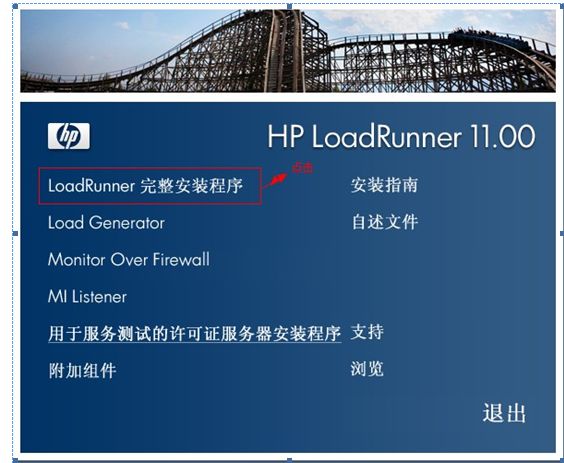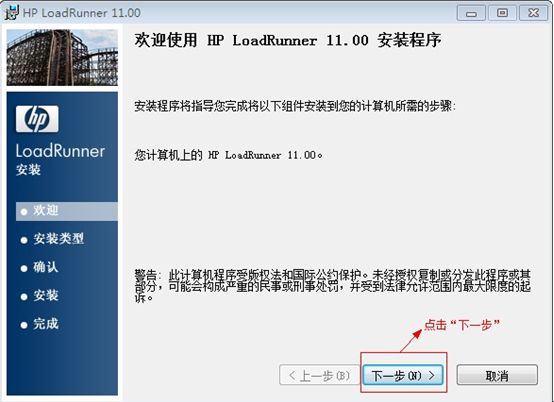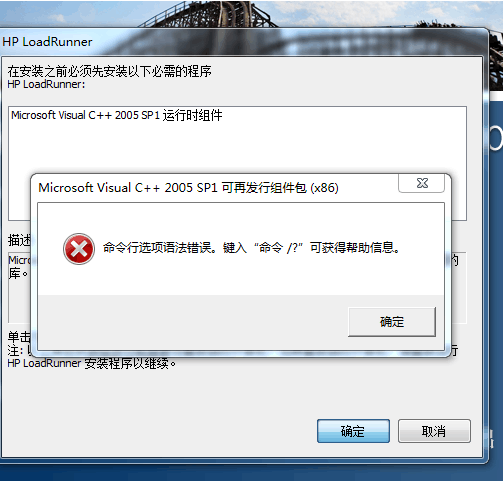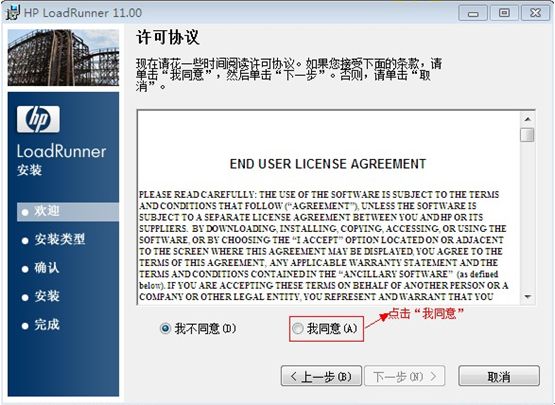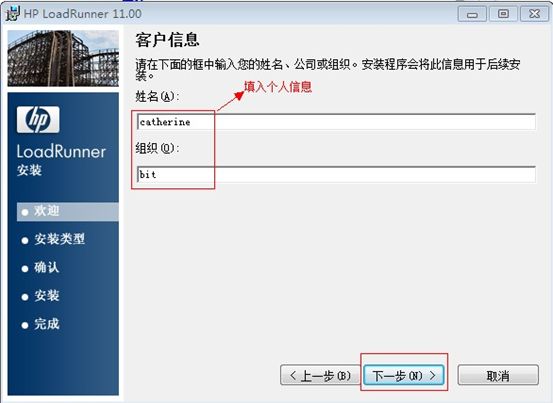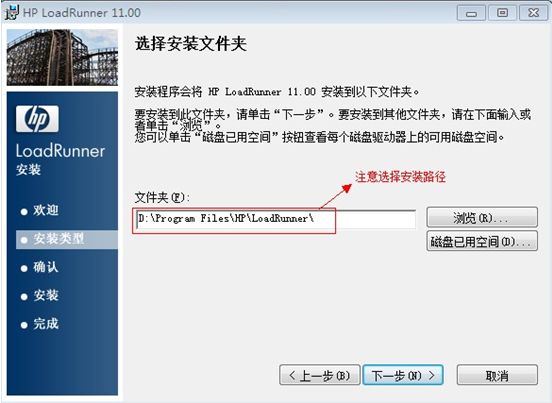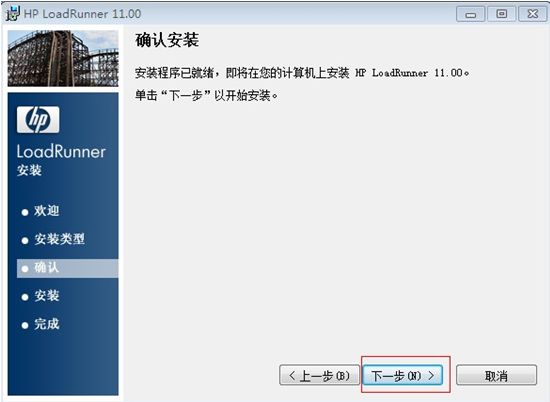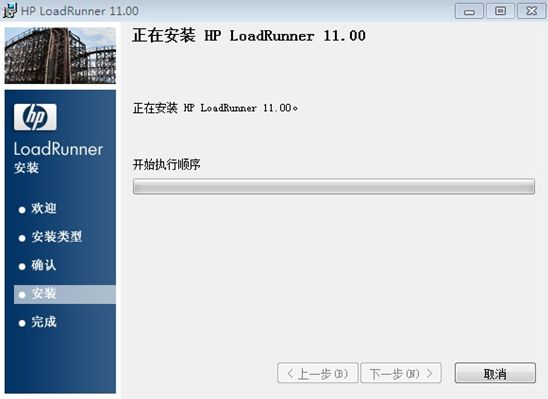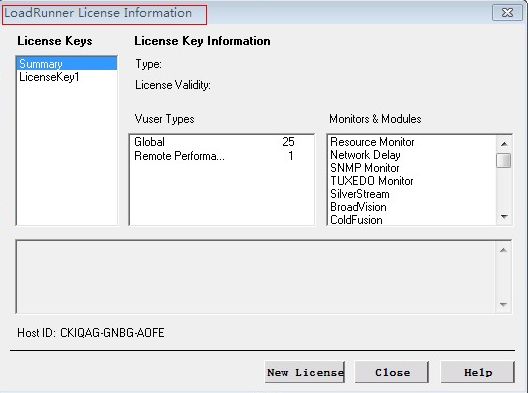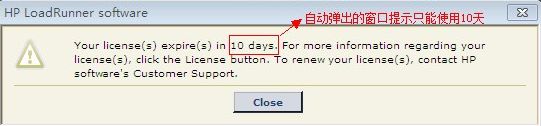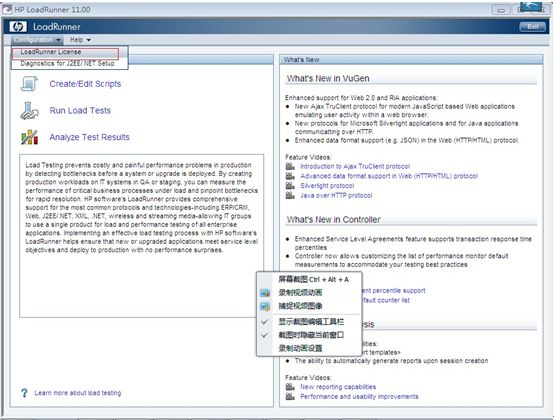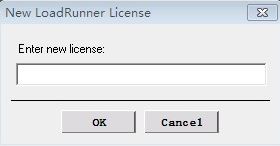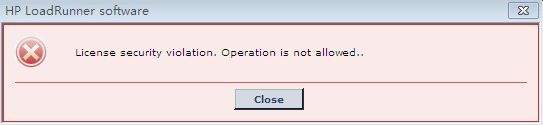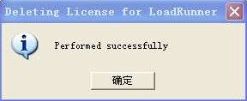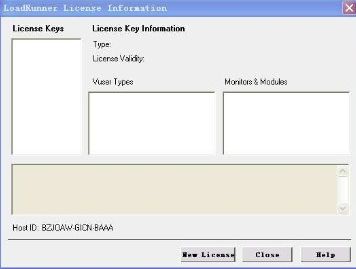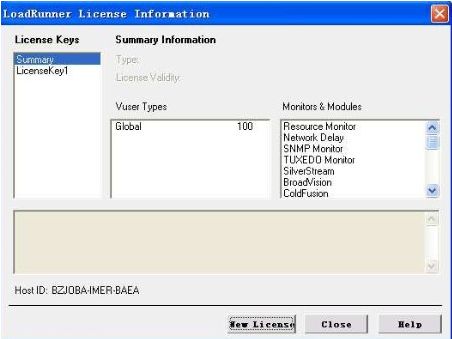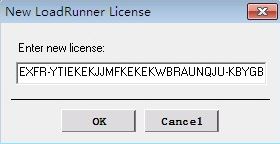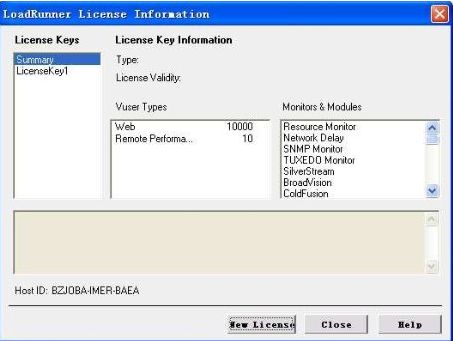一、安装
1、运行“setup.exe”
2、点击安装,其中会有提示缺少“MicrosoftVisual C++ 2005 SP1运行组件”,下载这个组件。这里安装“vcredist_x86.exe”。安装完成后在一次运行“setup.exe”时,安装程序会自动检查所需组件是否都已安装,确定都安装后弹出如下页面
假如下载后还是报错如下:
解决的办法 :在安装包中的 \lrunner\Chs\prerequisites 路径中找到对应的组件手动安装好就解决了
3、安装完成后,系统会自动打开“Loadrunner LicenseInformation”窗口:
并提示你的“license”只有十天的使用期。
此时,可以启动Loadrunner了。
Loadrunner破解详解
破解篇
1、下载破解文件,此处我们使用已经下载好的文件“lm70.dll”和“mlr5lprg.dll”。
2、将“lm70.dll”,“mlr5lprg.dll”这两个文件复制并粘贴到LR11安装目录下的bin文件夹下,一般是C:\Program Files\Mercury\LoadRunner\bin。复制时注意要先将loadrunner关闭,否则会出现复制出错的提示。
3、复制后启动loadrunner,如下图选择“CONFUGURATION—>loadrunner license”。
4、选择“NewLicense”,输入“AEAMAUIK-YAFEKEKJJKEEA-BCJGI”
这里可能会弹出:
5、这是因为这里已经有试用的“license”了,下面我们将试用的“license”删除。
现在我们使用loadrunner注册表删除工具来删除此程序注册表中的license。(运行“lr删除注册表”)。注意要先将LR关闭。运行程序,最后弹出如下图所示:
6、1、OK。我们可以安照刚才的步骤重新启动Loadrunner了。再次选择“CONFUGURATION—>loadrunner license”
这时会发现,License中已经空了。
7、还是点击“New License”,首先输入globa-100的注码:AEAMAUIKYAFEKEKJJKEEA-BCJGI
成功:
继续点击“New License”,输入web-10000的注册码:AEABEXFR-YTIEKEKJJMFKEKEKWBRAUNQJU-KBYGB。
再次成功。
到此,安装,破解工作就全部完成了。